MAC上搭建wordpress+服务器(含域名)保姆级别教程
Posted Akatii
tags:
篇首语:本文由小常识网(cha138.com)小编为大家整理,主要介绍了MAC上搭建wordpress+服务器(含域名)保姆级别教程相关的知识,希望对你有一定的参考价值。
写在前面:大一的时候由于课程设计第一次接触到wordpress,当时就觉得网页页面设计确实很有感觉。但是由于当时是被分配的账号使用,并不是自己亲自搭建,所以并没有得到很多linux知识的提高。最近帮npy搭建了属于自己的个人网站(下文附上网址),从域名申请到购买服务器,再到后台搭建,都是由自己完成。故写一篇博客来记录建站之路~ 希望可以帮到各位想要独立建站的小白。
网上绝大部分教程都是基于windows系统下展开,采用的多是(宝塔页面)进行一键安装配置,但是由于宝塔不支持macos版本,所以只能另寻他法。
附上网址:Fluorite (www.fluorite.life)
1、注册域名
域名购买推荐在Namesilo上购买,价格便宜,经常有优惠,还赠送隐私保护。
1.1 注册
右上角(sign-up)
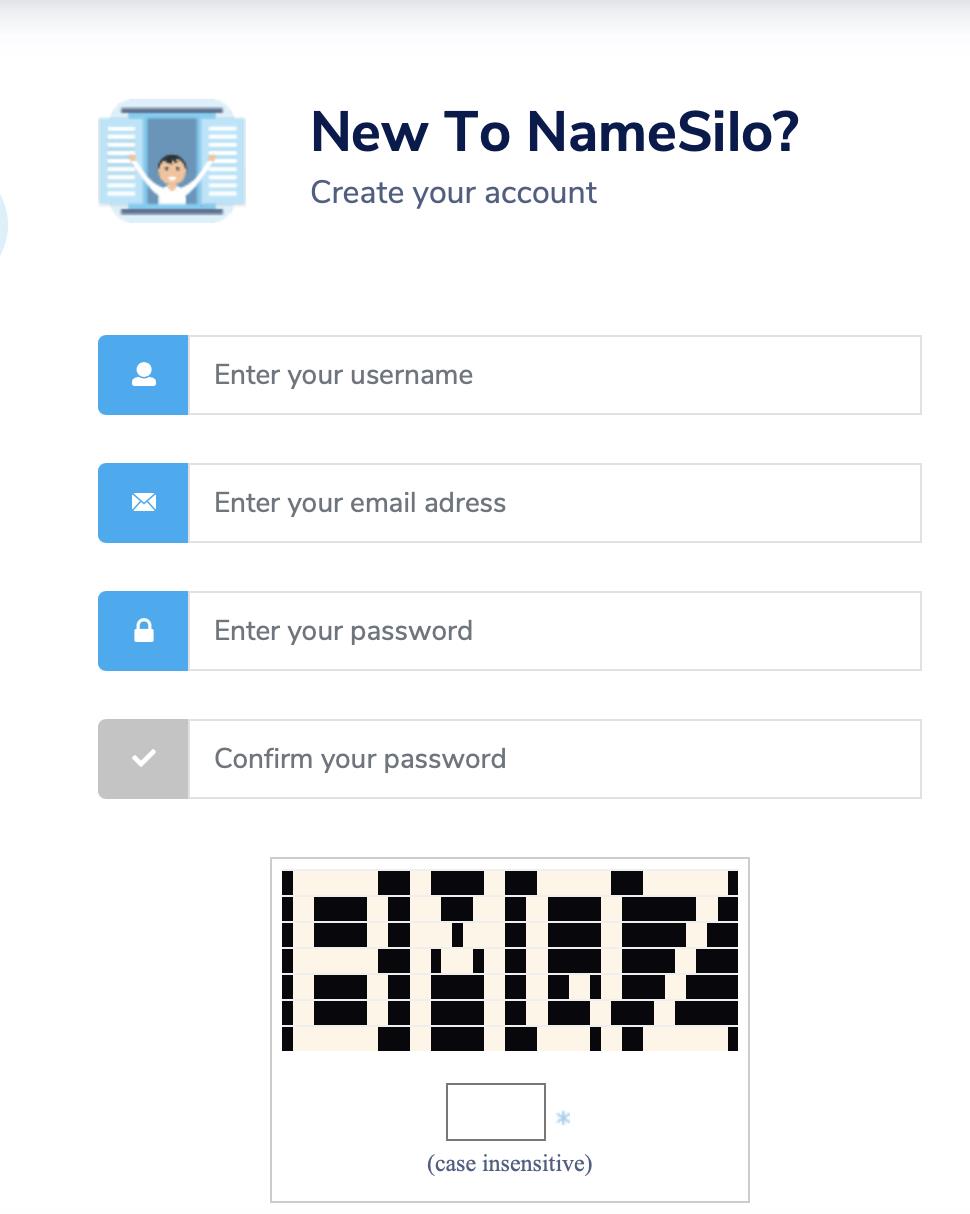
1.2 搜索想要寻找的域名
以good为例:
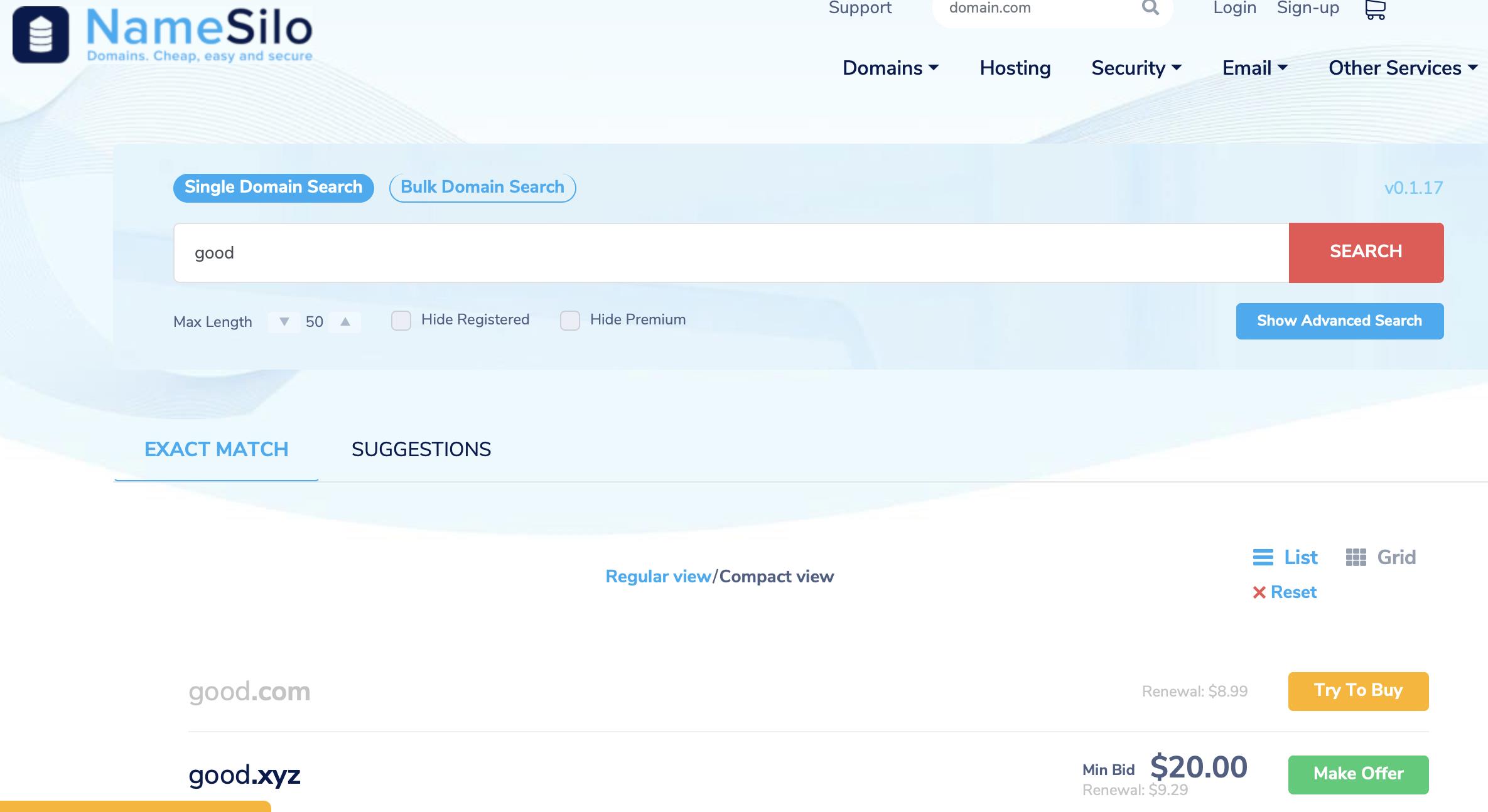
搜索显示得到的(try to buy)黄色按钮,就是没法儿buy。只能点击绿色的make offer才能购买想要的域名。如果你搜索得到的域名不是你喜欢的,那就换个关键字继续搜索。
点击make offer后,设置续费规则、时长等。可以使用支付宝、PayPal进行付款。
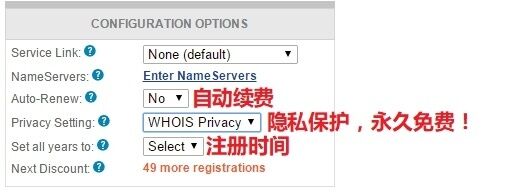
2、创建VPS
VPS使用Vultr,按时间收费。国内一般申请服务器都是在阿里、腾讯、华为之类的。但是需要登记备案,比较麻烦。Vultr可免费更换ip,后台管理也很方便。
官网:Vultr
点击进入后直接在主页面用邮箱sign up进行注册。
注册成功登陆后看到如下页面,并点击左侧“Billing”,进行充值,可以选择支付宝或者PayPal进行付款。
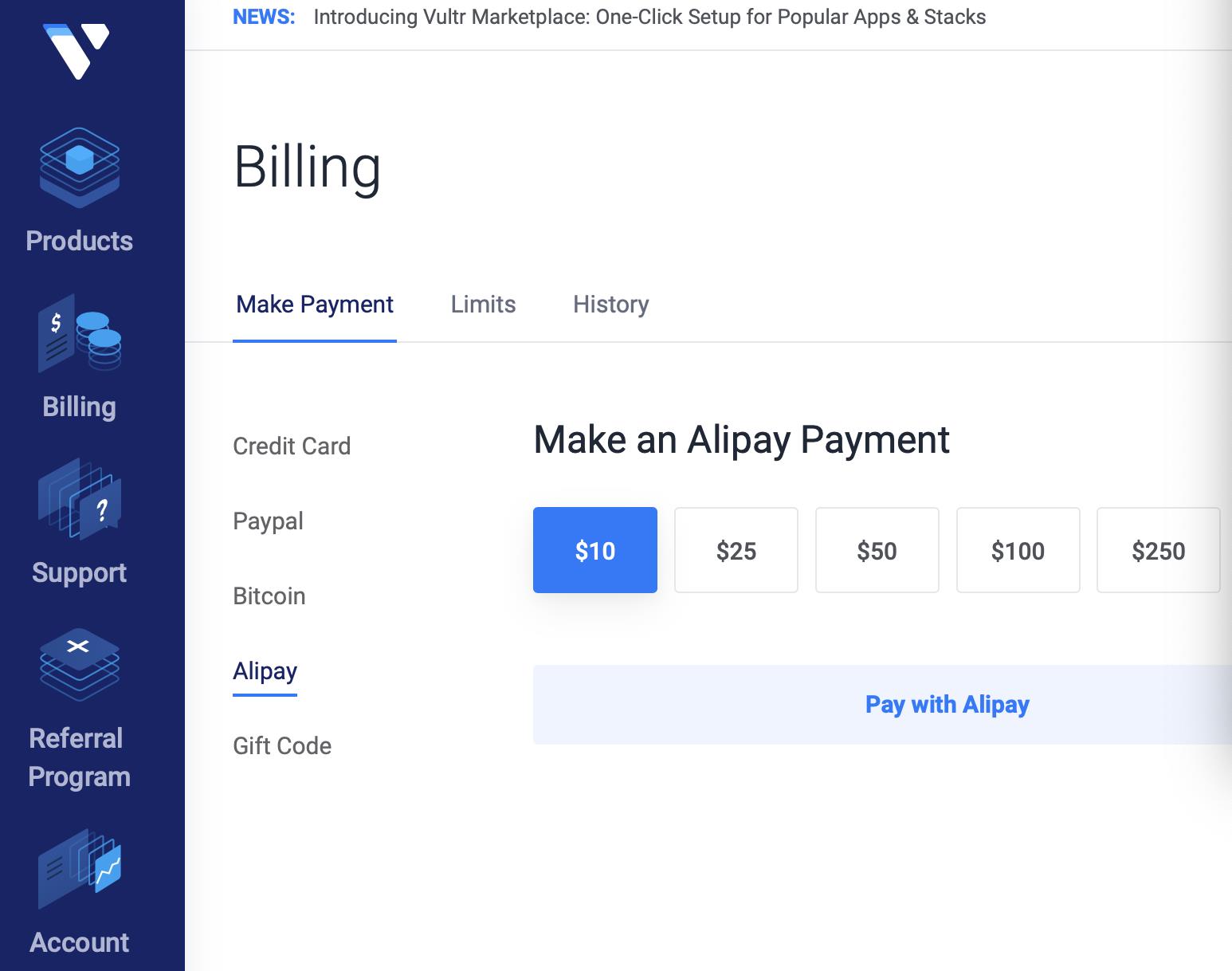
充值完成后点击右侧“products”进行节点选择和购买。
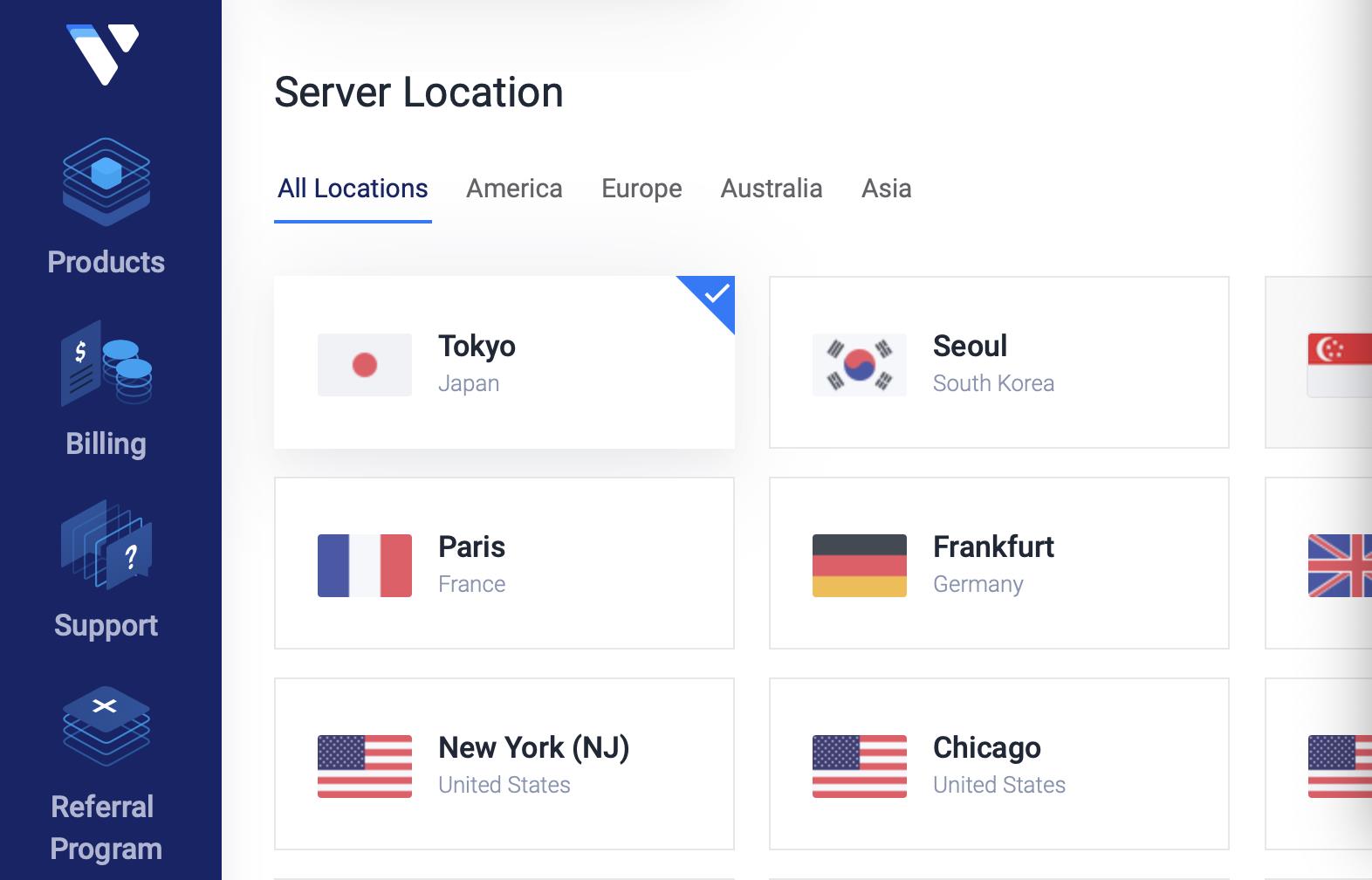
根据自己的需要进行节点地点的选择,选择方法可参考该文章(Vultr节点选择方法)
往下翻继续选择操作系统和服务器内存:
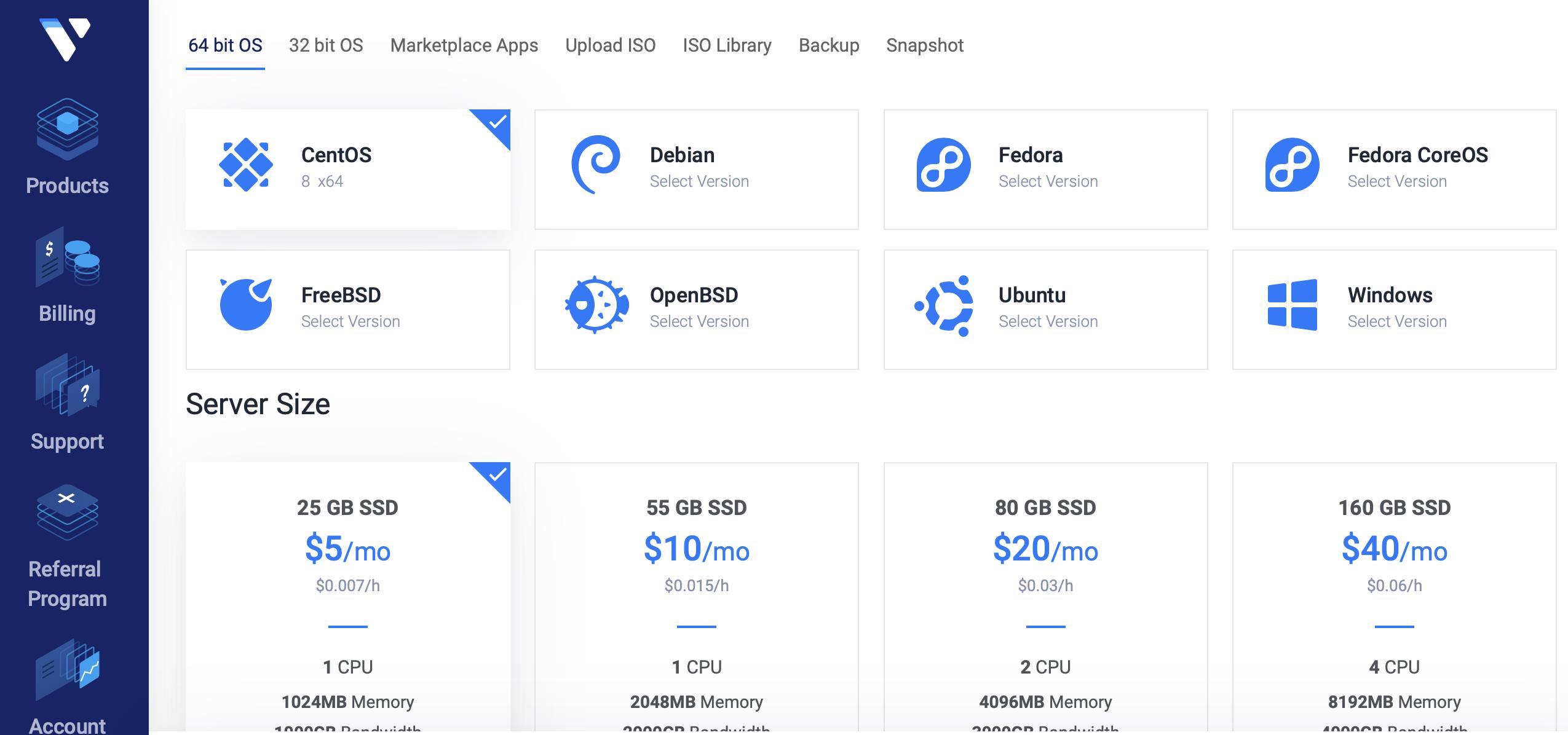
一般来说选择CentOS7/8,sever size选择前两个就足够用了。
最后勾选:
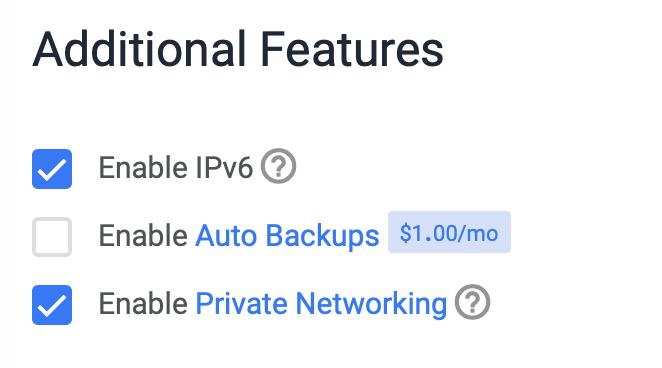
完成后点击右下角付款就ok了
创建完成后,点击右侧三个点后“sever details”进入VPS管理页面,可以查看与控制VPS。
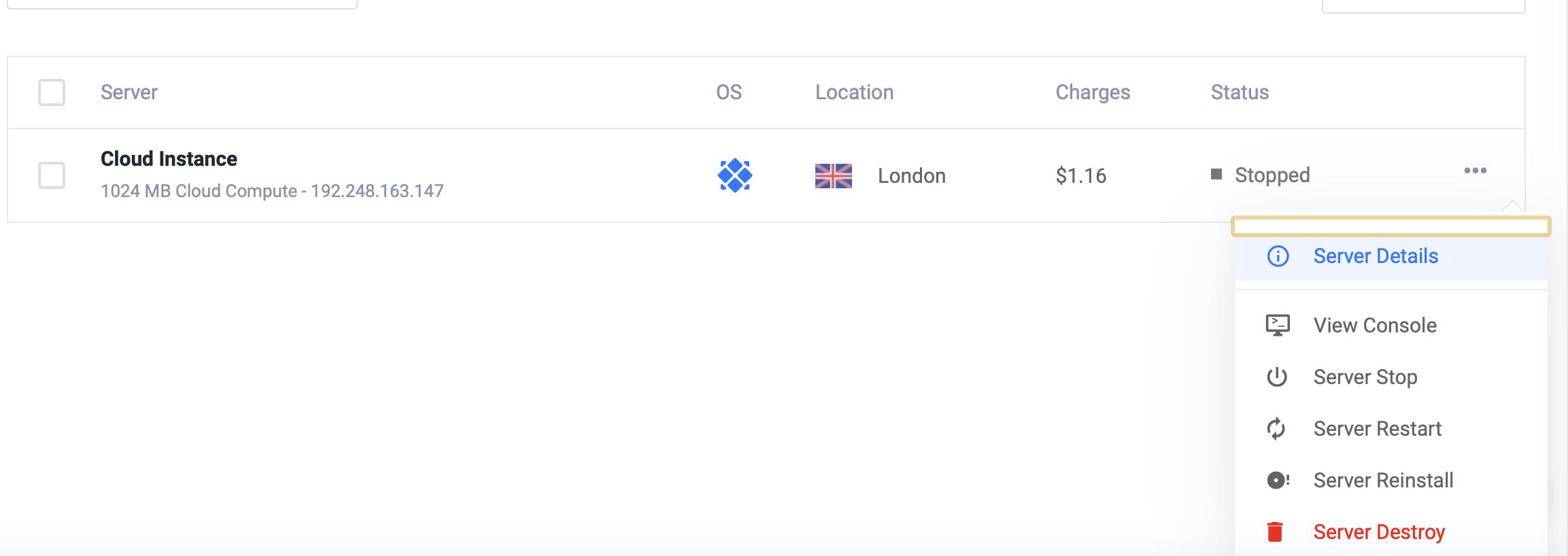
记录VPS的ip地址与root密码,接下来会用到。
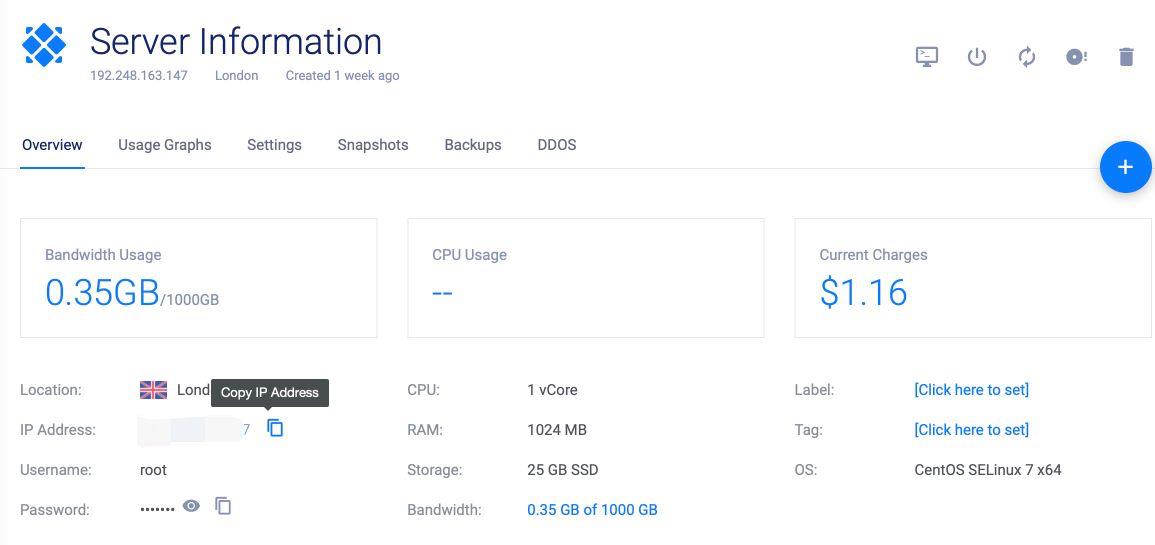
3、域名解析
进入Namesilo -> “Manage my domains" -> 编辑DNS。
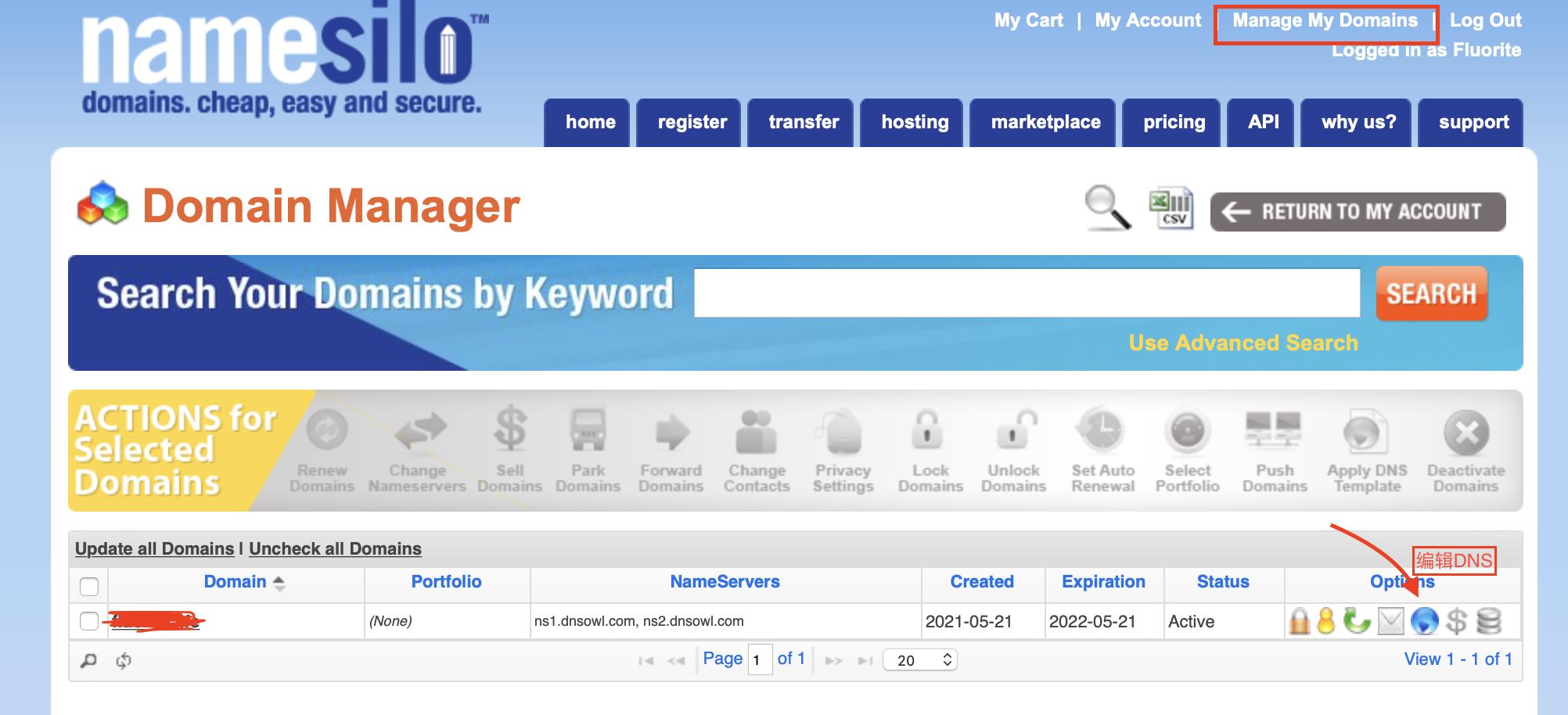
一般设置两条记录就可以了,进入后系统会有默认的三条记录,需要全部删掉系统配置的记录后,再新添加自己的。详细教程推送(Nameliso域名解析教程)
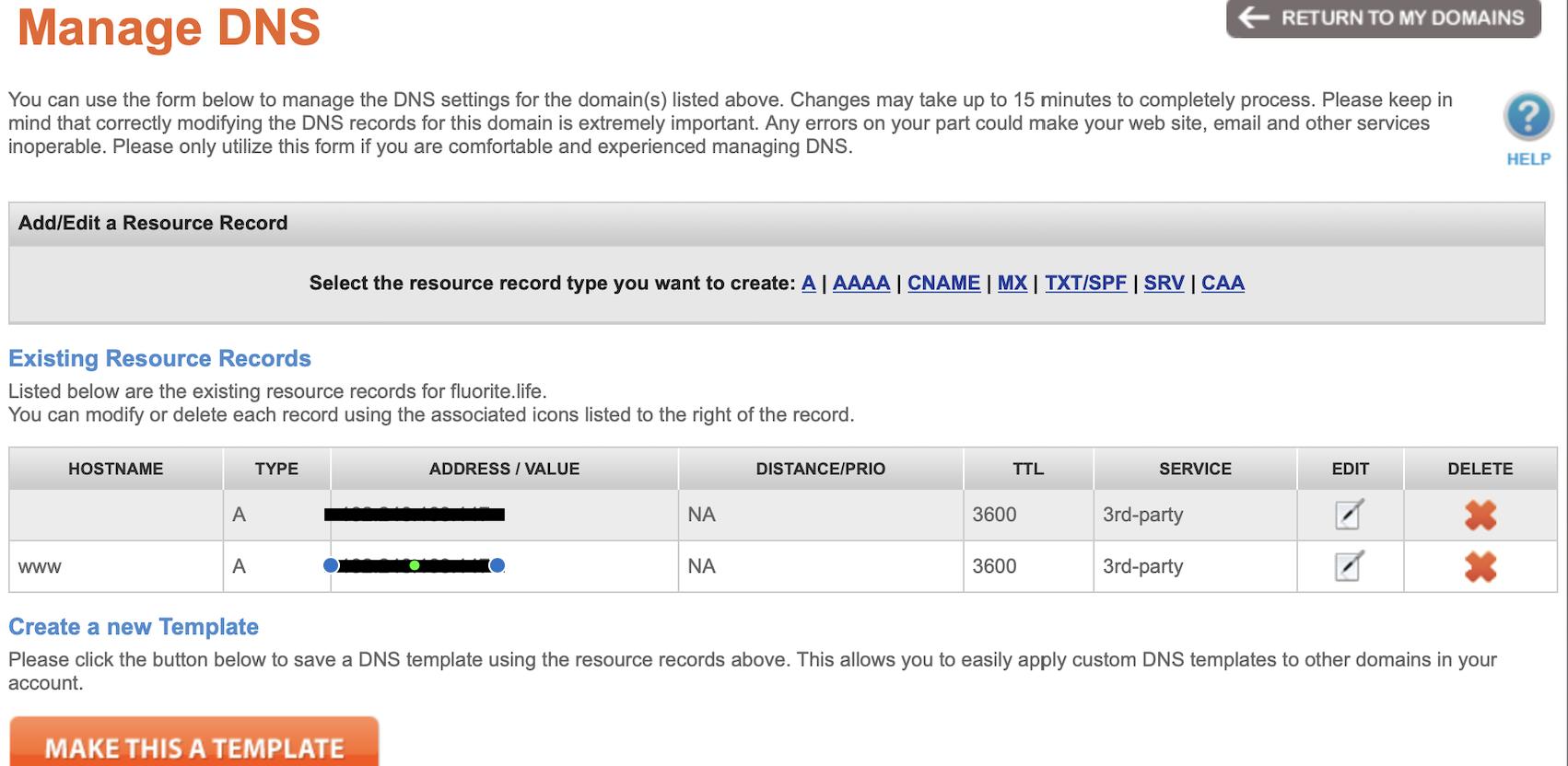
点击edit,将自己的ip地址填入框中。(一般来说修改记录后要5-6h后才会生效)
4、连接VPS
打开终端,输入以下代码登陆VPS,其中root为用户名,ip为VPS的IP地址。
ssh root@ip
#example
ssh root@192.168.221.98将vps中复制得到的密码粘贴上去,回车。粘贴后密码并不会显示出来,直接粘贴回车即可。
出现 root@vultr:~# 的话,恭喜你连接成功。
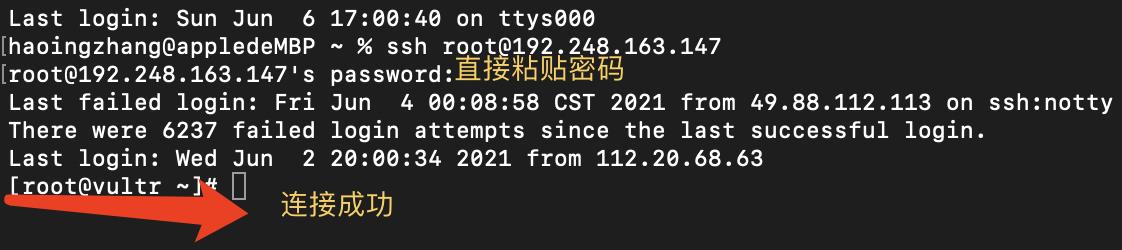
5、搭建wordpress
在上述所有准备工作已经完成后,我们现在可以开始着手安装wordpress了,在安装之前我们需要在服务器上配置好所需的 mysql+php+nginx,而lnmp可以帮我们快速的完成这件事情,一键安装,也不需要过多的配置。
获取lnmp一键安装包链接
找到当前最新的版本,最好是正式版。
写此文时最新版本是1.8:
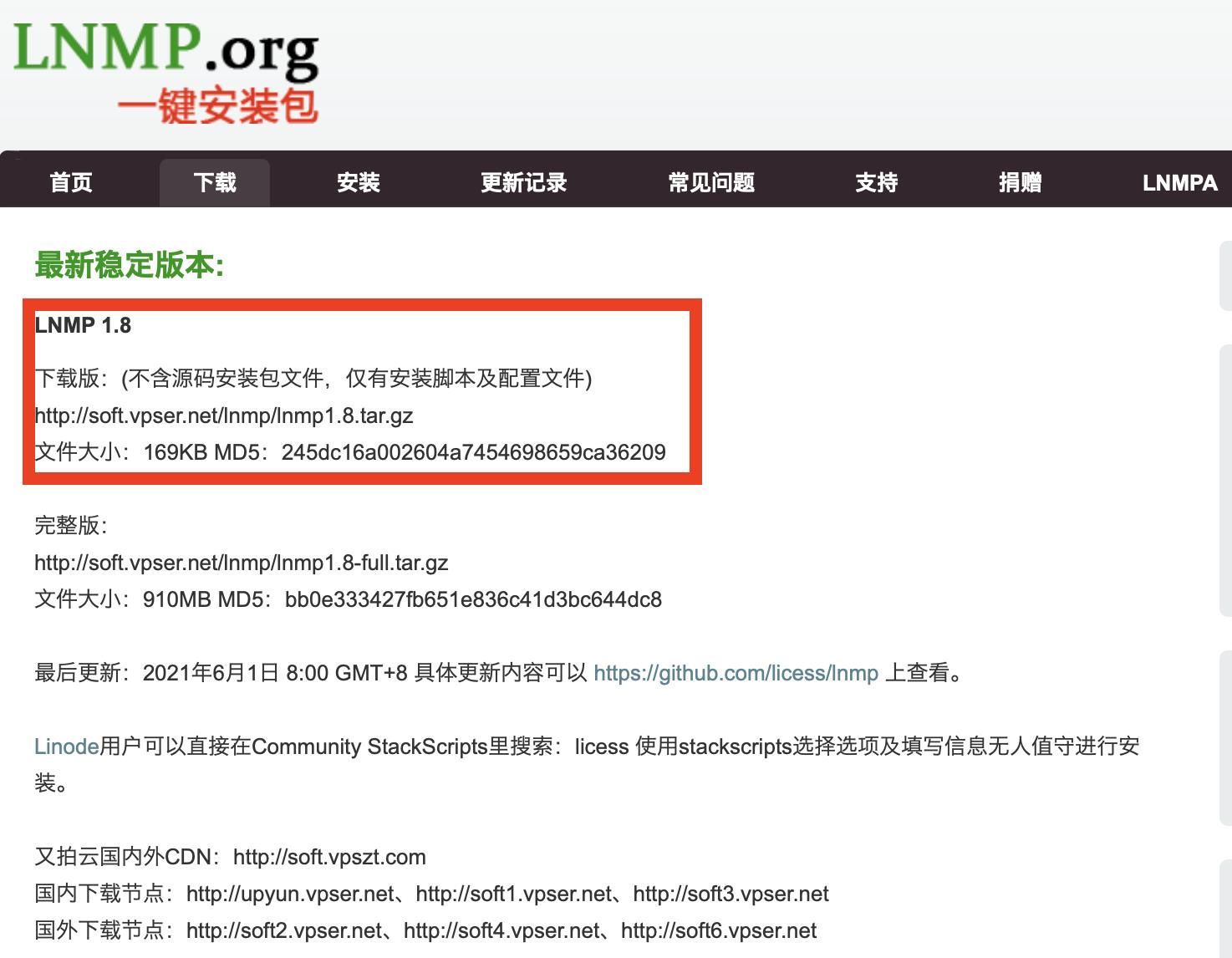
copy下红框中的链接。
相关配置
# 下载
wget http://soft.vpser.net/lnmp/lnmp1.8.tar.gz
# 解压
tar -zxvf lnmp1.8.tar.gz
# 进入lnmp目录
cd lnmp1.8
# 执行install.sh进行安装
./install.sh
出现如下界面后,根据按照数字选择自己需要的版本后回车:
You have 5 options for your DataBase install.
1: Install MySQL 5.1.73
2: Install MySQL 5.5.53 (Default)
3: Install MySQL 5.6.34
4: Install MySQL 5.7.16
5: Install MariaDB 5.5.53
6: Install MariaDB 10.0.28
7: Install MariaDB 10.1.19
0: DO NOT Install MySQL/MariaDB
Enter your choice (1, 2, 3, 4, 5, 6, 7 or 0):
注意:安装MySql时,如果选择太高的版本安装会被拒绝,提示信息如下 Memory less than 1GB, can't install MySQL 5.6, 5.7 or MairaDB 10!。所以此处选择一个低版本的即可。
根据提示完成安装后继续安装PHP:
No input,The InnoDB Storage Engine will enable.
===========================
You have 6 options for your PHP install.
1: Install PHP 5.2.17
2: Install PHP 5.3.29
3: Install PHP 5.4.45
4: Install PHP 5.6.38 (Default)
5: Install PHP 7.0.30
6: Install PHP 7.3.28
7: Install PHP 7.4.32
Enter your choice (1, 2, 3, 4, 5, 6 or 7):
根据当前wordpress最新版所需的PHP版本,我们选择安装7.3
根据提示继续完成安装。
You will install PHP 7.3.28
===========================
You have 3 options for your Memory Allocator install.
1: Don't install Memory Allocator. (Default)
2: Install Jemalloc
3: Install TCMalloc
“一路回车到最后”,回车默认不安装内存分配器。
接下来就是漫长的安装过程。。。一直等大概快四十分钟,终于安装完成,出现如下界面:
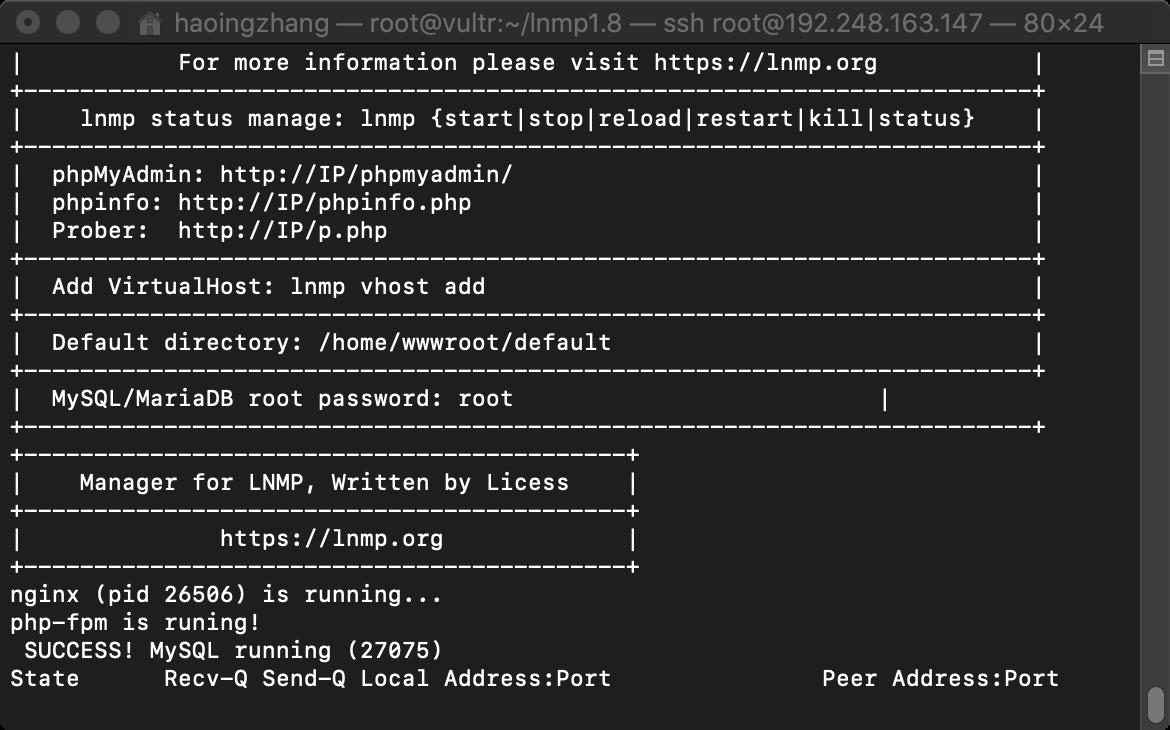
简单说明一下,此安装过程安装完成便也启动了nginx,mysql,php-fpm并加入了开机启动项。如果重启服务器,不需要再单独手动开启相关的服务。
这时候在浏览器输入http://IP 例如 http://45.32.195.77便可以访问了。
安装Wordpress
根据自己的需要进行选择。
下面以中文版为例,安装版本为最新版5.7.2:
# 进入根目录上一级目录
cd /home/wwwroot/
# 将default重命名为old
mv default old
# 下载WordPress包中文版
wget https://cn.wordpress.org/wordpress-5.7.2-zh_CN.tar.gz
# 解压WordPress包
tar -zxvf wordpress-5.7.2-zh_CN.tar.gz
# 查看解压后的文件夹名,此处是wordpress
[root@vultr wwwroot]# ls
old wordpress wordpress-5.7.2-zh_CN.tar.gz
# 将wordpress重命名为default
mv wordpress default
# 再次查看检验
[root@vultr wwwroot]# ls
default old wordpress-5.7.2-zh_CN.tar.gz
授权
# 目录以及目录下的文件授权
[root@vultr wwwroot]# chown -R 755 /home/wwwroot
chown: changing ownership of ‘/home/wwwroot/old/.user.ini’: Operation not permitted
# 将目录的所有者分给www组下的www用户。
[root@vultr wwwroot]# chown -R www:www /home/wwwroot/
chown: changing ownership of ‘/home/wwwroot/old/.user.ini’: Operation not permitted
出现的问题可直接忽略。
创建一个数据库wordpress
# 登录数据库
mysql -u root -p
# 输入密码
默认的话就是root,否则就是你自己之前设置的那个
# 创建数据库,名字为wordpress。记得加分号。
mysql> create database wordpress;
# 看一下创建的数据库
mysql> show databases;
# 内容如下。
+--------------------+
| Database |
+--------------------+
| information_schema |
| mysql |
| performance_schema |
| wordpress |
+--------------------+
4 rows in set (0.01 sec)
# 退出mysql
exit
配置Wordpress
这时候在此通过浏览器访问 http://IP 例如 http://172.168.195.77, 浏览器将自动跳转到http://45.32.195.77/wp-admin/setup-config.php,这就是wordpress的配置页面
以上是关于MAC上搭建wordpress+服务器(含域名)保姆级别教程的主要内容,如果未能解决你的问题,请参考以下文章
MAC上搭建wordpress+服务器(含域名)保姆级别教程